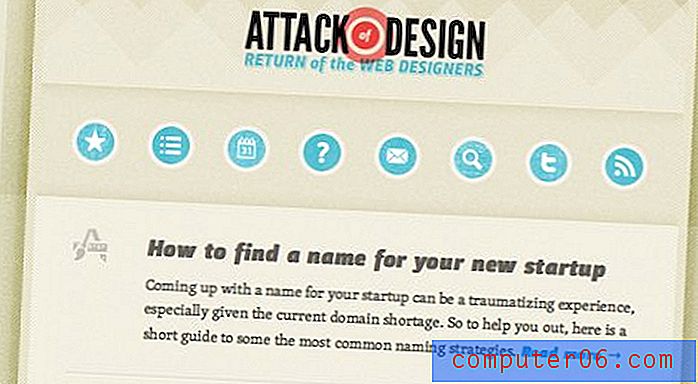Cómo apagar el GPS para la aplicación de Twitter de iPhone
La aplicación de Twitter en su iPhone le permite leer y seguir tweets de otras personas y empresas, al tiempo que le permite publicar su propia información. La aplicación se integra a la perfección con muchas de las otras funciones y servicios de su iPhone, incluido el GPS a través de los servicios de ubicación. Twitter puede usar la información de los Servicios de ubicación para adaptar su experiencia de Twitter en función de su ubicación o para incluir (opcionalmente) su ubicación cuando publica un tweet.
Pero no puede usar la función GPS de la aplicación de Twitter, que innecesariamente podría estar usando la batería. O simplemente desea evitar que ciertas aplicaciones tengan información sobre su ubicación geográfica. Afortunadamente, puede deshabilitar selectivamente los servicios de ubicación para aplicaciones específicas en su iPhone, y la aplicación de Twitter se incluye entre las aplicaciones para las que se puede desactivar esta función. Nuestro tutorial a continuación le mostrará dónde encontrar esta opción para que pueda evitar que la aplicación de Twitter use información basada en su ubicación.
Deshabilitar los servicios de ubicación en la aplicación de Twitter en iPhone
Los pasos en este artículo fueron escritos usando un iPhone 6 Plus, en iOS 8.4. La versión de la aplicación de Twitter era la más reciente disponible cuando se escribió este artículo.
Tenga en cuenta que los pasos de este artículo no desactivarán el GPS o los Servicios de ubicación para otras aplicaciones en su dispositivo. Si desea hacerlo, puede seleccionarlos individualmente en el Paso 4 de este tutorial, en lugar de la aplicación de Twitter.
Paso 1: abre el menú Configuración .

Paso 2: desplácese hacia abajo y seleccione la opción Privacidad .
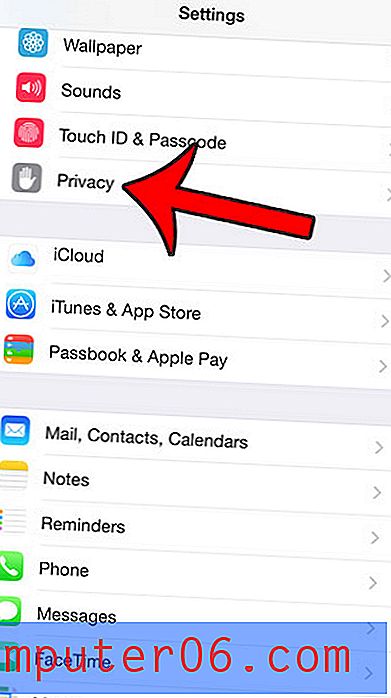
Paso 3: selecciona la opción Servicios de ubicación en la parte superior de la pantalla.
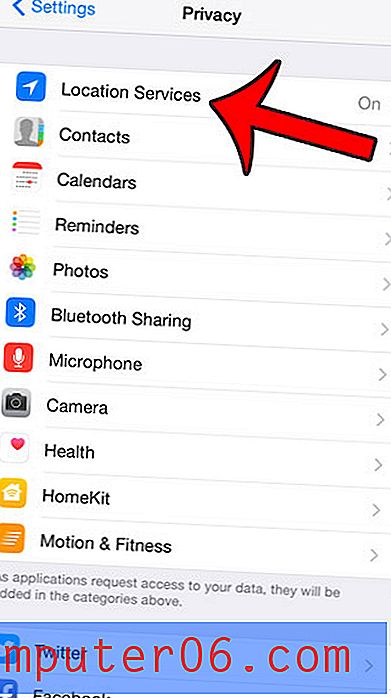
Paso 4: desplácese hacia abajo y seleccione la opción de Twitter .

Paso 5: Seleccione la opción Nunca en esta pantalla.
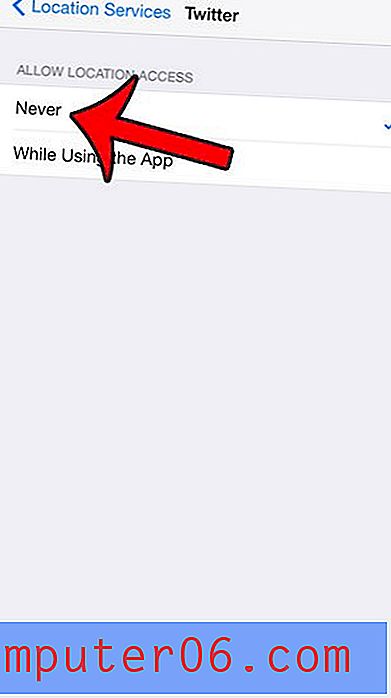
¿Ha notado la flecha del GPS en la barra de estado en la parte superior de la pantalla de su iPhone y se preguntó qué aplicación estaba usando su GPS? Este artículo le mostrará cómo averiguarlo.